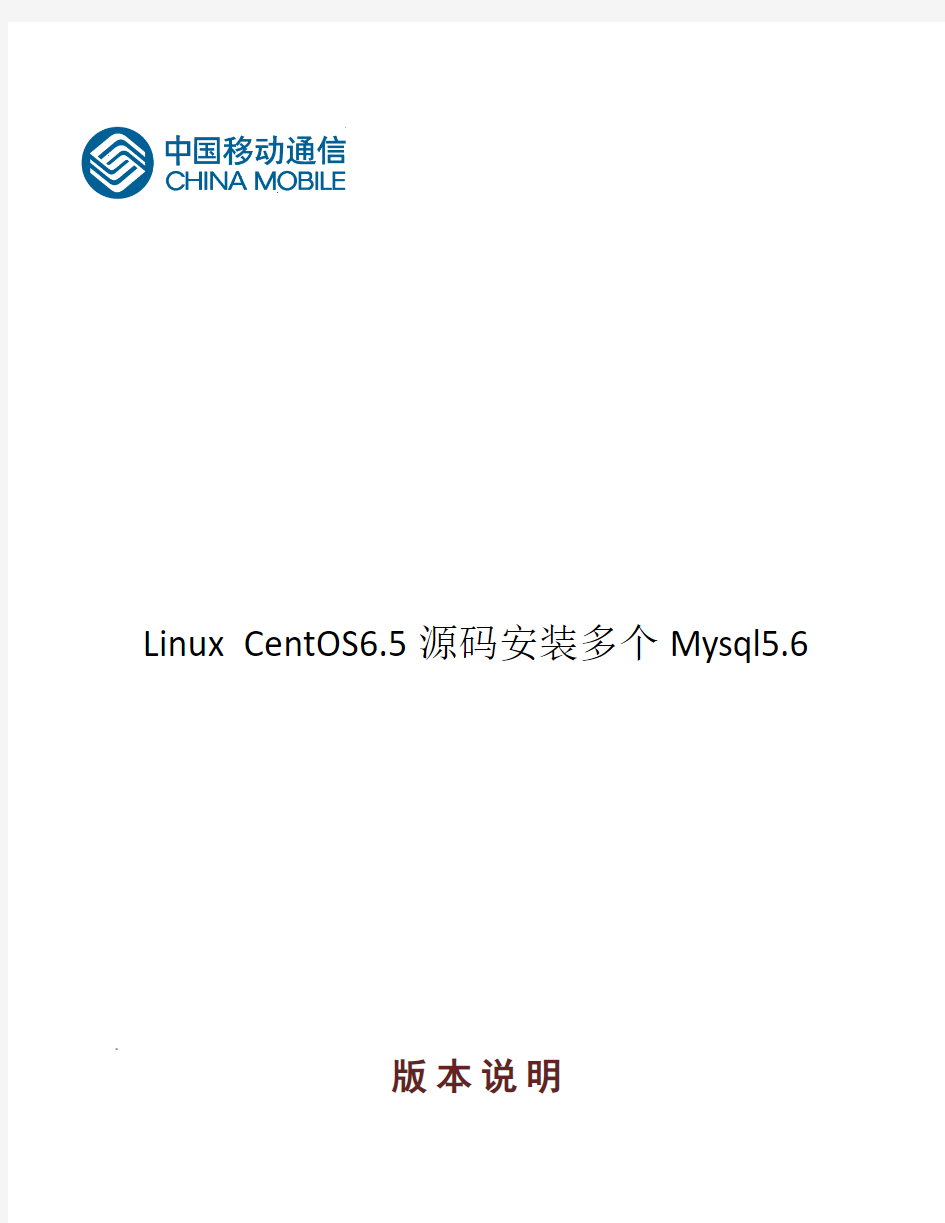
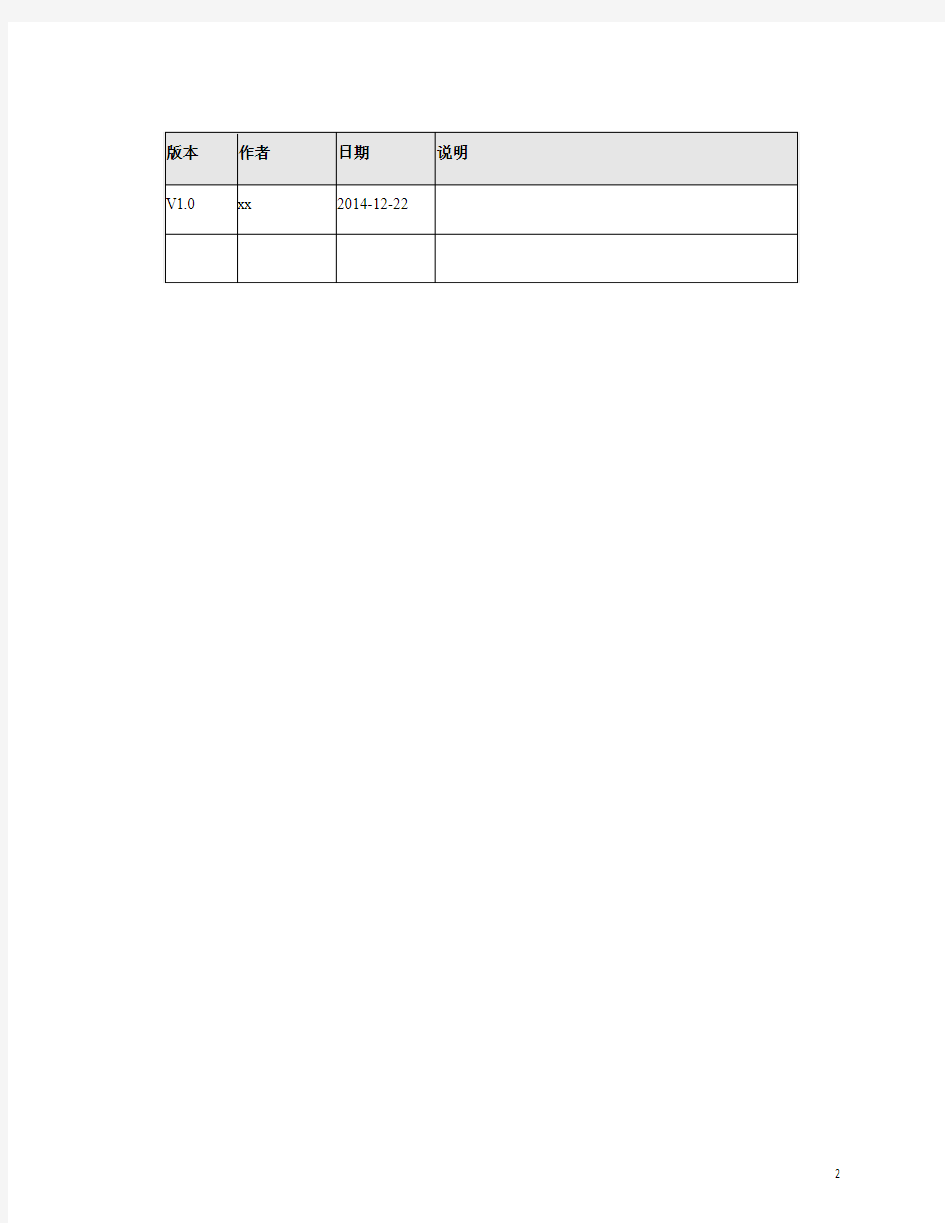
Linux CentOS6.5源码安装多个Mysql5.6
版本说明
目录
1.环境搭建说明 ............................................................................................................... 错误!未定义书签。
2.Wmware虚拟机安装Linux环境 (5)
3. Linux CentOS6.5下源码安装多个MySql6.5 (9)
3.1.切换到root账户下 (9)
3.2.第一个mysql安装 (10)
3.3.第二个mysql安装 (13)
4. Cmake 参数说明 ........................................................................................................... 错误!未定义书签。
1.环境搭建说明
Linux CentOS6.5 64位操作系统vmware10 虚拟机
Mysql5.6 数据库
2.Wmware虚拟机安装Linux环境 2.1创建Linux 虚拟机
2.2选择Linux CentOS6.5系统镜像文件
2.3新建系统账户密码,此处随意(root默认为此处设置的密码)
2.4选择虚拟机安装地址和容量
2.5为了方便拖拽文件,复制文本内容,还要安装VMware Tools
1.点击虚拟机选项卡,选择安装VMware Tools,桌面会生成VMWare Tools虚拟光驱图标,双击
2.将VMareTools-9.6.1.-1378637.tar.gz 拖到/root/Downloads 目录下进行解压
[root@localhost ~]# cd Downloads
[root@localhost Downloads]# tar zxvf VMareTools-9.6.1.-1378637.tar.gz
3.进入解压目录,安装vmware-install.pl
[root@localhost Downloads]# cd vmware-tools-distrib
[root@localhost vmware-tools-distrib]# ./vmware-install.pl
一路回车~~~
4.出现如下界面表示成功,重启CentOS
3.Linux CentOS6.5下源码安装多个MySql6.5
3.1切换到root账户下
注:root密码为安装CentOS时设置的密码
3,2第一个mysql安装
3.2.1安装系统相关库文件 gcc gcc-c++ ncurses-deve; bison
[root@localhost ~]# yum install gcc gcc-c++ ncurses-devel bison 注:安装编译环境和需要make的内核环境包ncurses-devel和bison rpm -q xxx:可查看本机是否已安装这些库文件,xxx为相应库文件名
3.2.2 yum方式安装cmake
[root@localhost ~]# yum -y install mysql-server cmake
3.2.3 设置mysql用户和组
[root@localhost ~]# groupadd mysql
[root@localhost ~]# useradd -r -g mysql mysql
3.2.4 mysql安装
1.新建mysql所需要的目录
[root@localhost ~]# mkdir -p /usr/local/mysql 新建mysql安装目录
[root@localhost ~]# mkdir -p /usr/local/mysql/data 新建mysql数据库数据文件目录
2.mysql源码文件下载并拖动到/root根目录中
下载地址:https://www.doczj.com/doc/ed9464581.html,/downloads/mysql/
依次点击 Community-->MySQL Community Server
选择Source Code
选择最后一个Generic Linux 下载
下载好后将mysql源码文件拖动到/root根目录中
3.解压mysql源码文件
[root@localhost ~]# tar -zxv -f mysql-5.6.22.tar.gz
4.进入解压目录,开始cmake
[root@localhost ~]# cd mysql-5.6.22
[root@localhost mysql-5.6.22]# make clean
[root@localhost mysql-5.6.22]# rm -f CMakeCache.txt
[root@localhost mysql-5.6.22]# rm -rf /etc/https://www.doczj.com/doc/ed9464581.html,f
[root@localhost mysql-5.6.22]#cmake \
-DCMAKE_INSTALL_PREFIX=/usr/local/mysql \
-DMYSQL_UNIX_ADDR=/usr/local/mysql/mysql.sock \
-DDEFAULT_CHARSET=utf8 \
-DDEFAULT_COLLATION=utf8_general_ci \
-DWITH_INNOBASE_STORAGE_ENGINE=1 \
-DWITH_ARCHIVE_STORAGE_ENGINE=1 \
-DWITH_BLACKHOLE_STORAGE_ENGINE=1 \
-DMYSQL_DATADIR=/usr/local/mysql \
-DMYSQL_TCP_PORT=3306 \
-DENABLE_DOWNLOADS=1
[root@localhost mysql-5.6.22]# make;make install
等待大概20多分钟~~~
注:cmake这段建议手敲进终端,复制可能提示找不到文件目录(目录确实是存在的),可能是编码不一致引起。文档结尾附上cmake参数说明
5.进入mysql安装目录设置mysql 目录权限
[root@localhost mysql-5.6.22]# cd /usr/local/mysql
[root@localhost mysql]# chown -R mysql:mysql .
[root@localhost mysql]# chown -R mysql:mysql data
6.创建数据库表
[root@localhost mysql]# scripts/mysql_install_db --user=mysql
7.复制mysql服务启动脚本及加入PATH路径(,init.d后的名称为mysql服务启动的名,可自定义)
[root@localhost mysql]# cp support-files/mysql.server /etc/init.d/mysql
Vi 进入配置文件,添加path路径(按i 进入编辑模式,修改后按ESC ,依次输入:wq 保存退出)[root@localhost mysql]# vi /root/.bash_profile
[root@localhost mysql]# source /root/.bash_profile
8. 将mysql的启动服务添加到系统服务中(第一次添加即可)
[root@localhost mysql]# cp support-files/https://www.doczj.com/doc/ed9464581.html,f /etc/https://www.doczj.com/doc/ed9464581.html,f 9.启动mysql服务,测试mysql连接
[root@localhost mysql2]# service mysql start
[root@localhost mysql2]# mysql -uroot -p
3.3第二个mysql安装
1.创建数据库安装文件夹和数据文件夹
2.进入mysql解压目录,重新运行配置,需要删除CMakeCache.txt文件
[root@localhost ~]# cd mysql-5.6.22
[root@localhost mysql-5.6.22]# make clean
[root@localhost mysql-5.6.22]# rm -f CMakeCache.txt
[root@localhost mysql-5.6.22]# rm -rf /etc/https://www.doczj.com/doc/ed9464581.html,f
[root@localhost mysql-5.6.22]#cmake \
-DCMAKE_INSTALL_PREFIX=/usr/local/mysql \
-DMYSQL_UNIX_ADDR=/usr/local/mysql/mysql.sock \
-DDEFAULT_CHARSET=utf8 \
-DDEFAULT_COLLATION=utf8_general_ci \
-DWITH_INNOBASE_STORAGE_ENGINE=1 \
-DWITH_ARCHIVE_STORAGE_ENGINE=1 \
-DWITH_BLACKHOLE_STORAGE_ENGINE=1 \
-DMYSQL_DATADIR=/usr/local/mysql \
-DMYSQL_TCP_PORT=3306 \
-DENABLE_DOWNLOADS=1
[root@localhost mysql-5.6.22]# make;make install
3.进入mysql2安装目录,设置目录权限
[root@localhost mysql-5.6.22]# cd /usr/local/mysql2
[root@localhost mysql2]# chown -R mysql:mysql .
[root@localhost mysql2]# chown -R mysql:mysql data
4.创建数据库表
[root@localhost mysql2]# scripts/mysql_install_db --user=mysql
5. 复制mysql服务启动脚本及加入PATH路径
[root@localhost mysql2]# cp support-files/mysql.server /etc/init.d/mysql2
Vi 进入配置文件,添加path路径(按i 进入编辑模式,修改后按ESC ,依次输入:wq 保存退出)[root@localhost mysql2]# vi /root/.bash_profile
[root@localhost mysql2]# source /root/.bash_profile
6.启动mysql2服务,测试mysql2连接,指定端口登陆
[root@localhost mysql2]# service mysql2 start
[root@localhost mysql2]# mysql -P3307 -uroot -p
7.查看是否已开启两个mysql服务
[root@localhost mysql2]# netstat -tlnap | grep mysql
常见问题
一、服务启动后,mysql连接不上,找不到sock文件,提示如下
ERROR 2002 (HY000): Can't connect to local MySQL server through socket '/tmp/mysql.sock' (2) 解决方式:
1.手工指定端口号sock登陆
# mysql -uroot -p -P3307 -S /usr/local/mysql3/mysql.sock
2.mysqld_multi 配置MySQL多实例
4.Cmake 参数说明
从mysql5.5起,mysql源码安装开始使用cmake了,设置源码编译配置脚本。
如何获取Linux内核源代码 下载Linux内核当然要去官方网站了,网站提供了两种文件下载,一种是完整的Linux 内核,另一种是内核增量补丁,它们都是tar归档压缩包。除非你有特别的原因需要使用旧版本的Linux内核,否则你应该总是升级到最新版本。 使用Git 由Linus领头的内核开发队伍从几年前就开始使用Git版本控制系统管理Linux内核了(参考阅读:什么是Git?),而Git项目本身也是由Linus创建的,它和传统的CVS不一样,Git是分布式的,因此它的用法和工作流程很多开发人员可能会感到很陌生,但我强烈建议使用Git下载和管理Linux内核源代码。 你可以使用下面的Git命令获取Linus内核代码树的最新“推送”版本: $ git clone git://https://www.doczj.com/doc/ed9464581.html,/pub/scm/linux/kernel/git/torvalds/linux-2.6.git 然后使用下面的命令将你的代码树与Linus的代码树最新状态同步: $ git pull 安装内核源代码 内核包有GNU zip(gzip)和bzip2格式。Bzip2是默认和首选格式,因为它的压缩比通常比gzip更好,bzip2格式的Linux内核包一般采用linux-x.y.z.tar.bz2形式的文件名,这里的x.y.z是内核源代码的具体版本号,下载到源代码包后,解压和抽取就很简单了,如果你下载的是bzip2包,运行: $ tar xvjf linux-x.y.z.tar.bz2 如果你下载的是gzip包,则运行: $ tar xvzf linux-x.y.z.tar.gz 无论执行上面哪一个命令,最后都会将源代码解压和抽取到linux-x.y.z目录下,如果你使用Git下载和管理内核源代码,你不需要下载tar包,只需要运行git clone命令,它就会自动下载和解压。 内核源代码通常都会安装到/usr/src/linux下,但在开发的时候最好不要使用这个源代码树,因为针对你的C库编译的内核版本通常也链接到这里的。 应用补丁
Red Hat Linux下安装及配置MySQL的详细教程 大致思路如下: 1.下载所需的安装包 (Linux下用wget下载,笔者在window下下载的,用XSHELL命令RZ上传到Linux中) 2.安装MySQL 3.创建新用户并授权 安装及配置的详细步骤如下: 第一步:检测系统版本信息 Linux命令:cat/proc/version Linux version2.6.32-220.el6.i686(mockbuild@https://www.doczj.com/doc/ed9464581.html,)(gcc version 4.4.520110214(Red Hat4.4.5-6)(GCC))#1SMP Wed Nov908:02:18EST2011 当前Linux版本为RedHat4.4.5-6(为内核版本) Linux命令:cat/etc/issue Red Hat Enterprise Linux Server release6.2(Santiago) Kernel\r on an\m Linux命令:uname-a或getconf LONG_BIT Linux localhost.localdomain2.6.32-220.el6.i686#1SMP Wed Nov908:02:18EST2011i686 i686i386GNU/Linux 可以看到当前系统为32位的(而64位系统会有x64字符串显示出来)。 第二步:根据Linux系统的环境,下载mysql Community Server 官方下载地址:https://www.doczj.com/doc/ed9464581.html,/downloads/mysql/ 可以选择【Linux-Generic】,下载对应的RMP包. 由于当前系统为redhat(64位),所以直接选择Oracle&Red Hat Linux4&5。 Mysql安装包有很多,作用也不同,大多数情况下只需要安装MySQL-Server和MySQL-Client,其它包根据需要安装. 32位的下载下面的两个安装包文件:
Ubuntu(linux)中的Mysql 的安装与检测 一、前言 二、安装Mysql 1、下载MySQL的安装文件 安装MySQL需要下面两个文件: MySQL-server-5.0.9-0.i386.rpm MySQL-client-5.0.9-0.i386.rpm 下载地址为:https://www.doczj.com/doc/ed9464581.html,/downloads/mysql/5.0.html,打开此网页,下拉网页找到“Linux x86 RPM downloads”项,找到“Server”和“Client programs”项,下载需要的上述两个rpm文件。 2、安装MySQL rpm文件是Red Hat公司开发的软件安装包,rpm可让Linux在安装软件包时免除许多复杂的手续。该命令在安装时常用的参数是–ivh ,其中i表示将安装指定的rmp软件包,V表示安装时的详细信息,h表示在安装期间出现“#”符号来显示目前的安装过程。这个符号将持续到安装完成后才停止。 1)安装服务器端 在有两个rmp文件的目录下运行如下命令: [root@test1 local]# rpm -ivh MySQL-server-5.0.9-0.i386.rpm 显示如下信息。 warning: MySQL-server-5.0.9-0.i386.rpm: V3 DSA signature: NOKEY, key ID 5072e1f5 Preparing... ########################################### [100%] 1:MySQL-server ########################################### [100%] 。。。。。。(省略显示) /usr/bin/mysqladmin -u root password 'new-password' /usr/bin/mysqladmin -u root -h test1 password 'new-password' 。。。。。。(省略显示) Starting mysqld daemon with databases from /var/lib/mysql 如出现如上信息,服务端安装完毕。测试是否成功可运行netstat看Mysql端口是否打开,如打开表示服务已经启动,安装成功。Mysql默认的端口是3306。 [root@test1 local]# netstat -nat Active Internet connections (servers and established) Proto Recv-Q Send-Q Local Address Foreign Address State tcp 0 0 0.0.0.0:3306 0.0.0.0:* LISTEN 上面显示可以看出MySQL服务已经启动。 2)安装客户端 运行如下命令: [root@test1 local]# rpm -ivh MySQL-client-5.0.9-0.i386.rpm warning: MySQL-client-5.0.9-0.i386.rpm: V3 DSA signature: NOKEY, key ID 5072e1f5
linux下mysql安装配置 1、下载MySQL的安装文件 安装MySQL需要下面两个文件: MySQL-server-4.0.23-0.i386.rpm MySQL-client-4.0.23-0.i386.rpm 下载地址为:https://www.doczj.com/doc/ed9464581.html,/downloads/mysql-4.0.html,打开此网页,下拉网页找到“Linux x86RPM downloads”项,找到“Server”和“Client programs”项,下载需要的上述两个rpm文件。 2、安装MySQL rpm文件是Red Hat公司开发的软件安装包,rpm可让Linux在安装软件包时免除许多复杂的手续。该命令在安装时常用的参数是–ivh,其中i表示将安装指定的rmp软件包,V表示安装时的详细信息,h表示在安装期间出现“#”符号来显示目前的安装过程。这个符号将持续到安装完成后才停止。 1)安装服务器端 在有两个rmp文件的目录下运行如下命令: [root@test1local]#rpm-ivh MySQL-server-4.0.23-0.i386.rpm 显示如下信息。 warning:MySQL-client-4.0.23-0.i386.rpm signature:NOKEY,key ID5072e1f5 Preparing...###########################################[100%] 1:MySQL-server###########################################[100%]。。。。。。(省略显示) /usr/bin/mysqladmin-u root password'new-password' /usr/bin/mysqladmin-u root-h test1password'new-password' 。。。。。。(省略显示) Starting mysqld daemon with databases from/var/lib/mysql 如出现如上信息,服务端安装完毕。测试是否成功可运行netstat看Mysql端口是否打开,如打开表示服务已经启动,安装成功。Mysql默认的端口是3306。 [root@test1local]#netstat-nat Active Internet connections(servers and established) Proto Recv-Q Send-Q Local Address Foreign Address State tcp000.0.0.0:33060.0.0.0:*LISTEN 上面显示可以看出MySQL服务已经启动。 2)安装客户端 运行如下命令: [root@test1local]#rpm-ivh MySQL-client-4.0.23-0.i386.rpm warning:MySQL-client-4.0.23-0.i386.rpm:V3DSA signature:NOKEY,key ID5072e1f5 Preparing...###########################################[100%] 1:MySQL-client###########################################[100%] 显示安装完毕。 用下面的命令连接mysql,测试是否成功。 三、登录MySQL
Linux下安装MySQL 5.6.4 从mysql-5.5起,mysql源码安装开始使用cmake了,因此当我们配置安装目录./configure --perfix=/.....的时候,和以前将会有些区别。 (1)安装前,下载必要软件: mysql-5.6.4-m7-tar.zip cmake-2.8.10.2.tar.gz (2)下述步骤中的红色字体的文件路径,根据实际情况进行替换,请注意路径的一致性。 (3)以下安装步骤在root用户下安装测试通过。 1.创建mysql用户 # useradd-d /home/mysql-c “Oracle MySQL”-m mysql 2.解压缩MySQL安装文件mysql-5.6.4-m7-tar.zip # unzip mysql-5.6.4-m7-tar.zip #tar -zxvf mysql-5.6.4-m7-tar.gz 3.安装cmake 接下来我们就要配置安装目录进行具体的安装了,这里需要注意的是利用cmake时需要安装cmake的应用程序。 (1)解压缩cmake安装文件 # tar -zxvf cmake-2.8.10.2.tar.gz (2)进入 # cd cmake-2.8.10.2 (3)建立目录: # mkdir/home/mysql/cmake (4)配置安装目录 # ./configure --prefix=/home/mysql/cmake (5)编译
# make (6)安装 # make install (7)更新环境变量 # export PATH=/home/mysql/cmake/bin:$PATH 4.配置mysql的安装目录 (1)进入解压缩后的mysql目录mysql-5.6.4-m7 # cd/home/mysql/mysql-5.6.4-m7 (2)根据转换关系执行cmake #cmake -DCMAKE_INSTALL_PREFIX=/usr/local/mysql 5.安装mysql # make install 执行完后会看到安装成功的提示 6.安装默认的数据库 #cd/usr/local/mysql/scripts/ #sudo ./mysql_install_db --basedir=/usr/local/mysql--datadir=/usr/local/mysql/data/ --user=mysql 7.将mysql的配置文件和服务文件复制到系统配置路径下面 #cd/usr/local/mysql/support-files # cp https://www.doczj.com/doc/ed9464581.html,f /etc/https://www.doczj.com/doc/ed9464581.html,f #cpmysql.server /etc/init.d/mysqld 8.修改启动服务 # servicemysqld start
Linux下软件安装详解 在Linux系统中,软件安装程序比较纷繁复杂,不过最常见的有两种: 1一种是软件的源代码,您需要自己动手编译它。这种软件安装包通常是用gzip 压缩过的tar包(后缀为.tar.gz。 2另一种是软件的可执行程序,你只要安装它就可以了。这种软件安装包通常被是一个RPM包(Redhat Linux Packet Manager,就是Redhat的包管理器,后缀是.rpm。 当然,也有用rpm格式打包的源代码,用gzip压缩过的可执行程序包。只要您理解了以下的思路,这两种形式的安装包也不在话下了。 下面,我们就分成两个部分来说明软件安装思路: 第一部分:搞定.tar.gz 1.首先,使用tar -xzvf来解开这个包,如: #tar -xzvf apache_1_3_6_tar.gz 这样就会在当前目录中创建了一个新目录(目录名与.tat.gz包的文件名类似,用来存放解压了的内容。如本例中就是apache_1.3.6 2.进入这个目录,再用ls命令查看一下所包含的文件,如: #cd apache_1.3.6 #ls 你观察一下这个目录中包含了以下哪一个文件:configure、Makefile还是Imake。 1如果是configure文件,就执行:
#./configure #make #make install 2如果是Makefile文件,就执行: #make #make install 3如果是 Imake文件,就执行: #xmkmf #make #make install 3.如果没有出现什么错误提示的话,就搞定了。至于软件安装到什么地方,通常会在安装时出现。否则就只能查阅一下README,或者问问我,:- 如果遇到错误提示,也别急,通常是十分简单的问题: 1没有安装C或C++编译器; 确诊方法:执行命令gcc(C++则为g++,提示找不到这个命令。 解决方法:将Linux安装光盘mount上来,然后进入RPMS目录,执行命令: #rpm -ivh gcc* (哈哈,我们用到了第二种安装方式 2没有安装make工具; 确诊方法:执行命令make,提示找不到这个命令。
实验一:在Ubuntu linux中安装MySQL5.0 实验背景: MySQL 是一个真正的多用户、多线程SQL数据库服务器,它是一个客户机/服务器结构的实现。MySQL是现在流行的关系数据库中其中的一种,相比其它的数据库管理系统(DBMS)来说,MySQL具有小巧、功能齐全、查询迅捷等优点。MySQL 主要目标是快速、健壮和易用。对于一般中小型,甚至大型应用MySQL都能够胜任。并且MySQL是免费的。 现在软件学院需要使用MySQL数据库来建立一个学生档案管理系统。首先要在一台安装了ubuntu linux的服务器上安装上MySQL。 实验目的: 在ubuntu linux中安装MySQL。 实验分析: 1.使用apt-get命令在网络上下载并安装MySQL需要的安装包,安装的MySQL版本为 5.0。 2.在安装过程中需要设置MySQL的root用户密码。 3.MySQL服务的启动和停止。 4.使用MySQL的root用户连接数据库。 实验步骤: 注意:MySQL中的root用户同linux中的root用户不是同一用户。他们性质类似,MySQL中的root用户在MySQL数据库系统中享有最高权限。 步骤一:使用apt-get安装MySQL 注意:此方式需要连接互联网,如不能连接互联网,请参见附录一:MySQL的离线安装。 1)打开终端工具。 2)在apt-get设置的源中搜索一下关于mysql-serve-5.0的软件包。使用命令: apt-cache search mysql-server-5.0 3)安装mysql-server-5.0软件包。使用命令:sudo apt-get install mysql-server-5.0
在Ubuntu中附带了丰富的软件,这些软件一般使用图形化的自动方式(“添加/删除”或“新立得”)即可轻松安装,但是对于那些刚刚问世的新软件,Ubuntu的源中还未 收录其中,这时我们就需要用到一种更通用的安装方式:通过手工方式从源文件来安装这些 软件。下面就介绍这种手工安装方式的详细步骤。 一、安装编译程序 因为要编译源代码,所以第一步就是安装编译和构建之类的程序。如果你已经安装过了,可以跳过此步。在Ubuntu系统中非常简单,只要执行下面命令就行了: $ sudo apt-get install build-essential 该命令执行后,从源文件安装软件所需的工具,如gcc、make、g++及其他所需软件就 安装好了。 二、下载并编译软件的源代码 当我们下载源文件时,一定要弄清该软件所依赖的库文件和其他程序,并且首先将它们 装好。这些信息,通常都能在该开源项目的主页上查找到。做好这些准备工作后,我们就可 以进行下面的工作了。因为,软件的源代码通常以压缩文件形式发布,所以需要将其解压到 指定目录。命令如下所示: OwnLinux@ubuntu:~$ tar xvzf program.tar.gz OwnLinux@ubuntu:~$ cd program/ 如果你的对tar命令不熟悉请点击这里阅读《tar命令详解》 在Linux下从源文件安装程序时,有一个通用模式,即配置(。/configure)–>编译(make)–>安装(sudo make install)。但是,此前你最好还是阅读源文件中附带的安 装说明,因为对于每个程序,其开发者的指示才是最具权威性的。程序开发者通常将安装说 明存放在名为INSTALL或README.到哪里找这些文件呢?它们在项目主页或源代码主目录中 都能找到。 1.配置 构建应用的第一步就是执行configure脚本,该脚本位于程序源文件的主目录下: OwnLinux@ubuntu:~/program$ ./configure 该脚本将扫描系统,以确保程序所需的所有库文件业已存在,并做好文件路径及其他所 需的设置工作。如果程序所需的库文件不完全,该配置脚本就会退出,并告诉您还需要哪些 库文件或者是哪些版本太旧需要更新。如果遇到这种情况,仅弄到含有该库文件的软件包还 是不够的,同时还要找到具有该库文件所有头文件的开发包,在Ubuntu中,这样的包一般 以-dev作为文件名的结尾。安装好所有需要的库文件后,重新运行配置脚本,直到没有错 误提示为止,这说明需要的库文件已经全部安装妥当了即满足了依赖关系。 2.编译 当配置脚本成功退出后,接下来要做的就是编译代码了。具体操作为在源文件的主目录 中运行make命令: OwnLinux@ubuntu:~/program$ make 这时,您会看到一串编译输出数据迅速从屏幕上滚过,如果正常的话,系统会返回的提 示符状态。然而,如果编译过程中出现错误的话,排错的过程可就不像配置步骤那么简单了。因为,这通常要涉及到源代码的调试,可能源代码有语法错误,或其他错误等等。怎么办? 如果您是编程高手,那就自己调试吧!否则,检查该软件的邮件列表等支持渠道,看看是不 是已知的bug,如果是就看看别人是怎么解决的,不是就提交一份bug报告吧,也许不久就 会有解决办法。 3.安装
linux下MySQL安装登录及操作 二、安装Mysql 1、下载MySQL的安装文件 安装MySQL需要下面两个文件: MySQL-server-4.0.16-0.i386.rpm MySQL-client-4.0.16-0.i386.rpm 下载地址为:https://www.doczj.com/doc/ed9464581.html,/downloads/mysql-4.0.html,打开此网页,下拉网页找到“Linux x86 RPM downloads”项,找到“Server”和“Client programs”项,下载需要的上述两个rpm文件。 2、安装MySQL rpm文件是Red Hat公司开发的软件安装包,rpm可让Linux在安装软件包时免除许多复杂的手续。该命令在安装时常用的参数是–ivh ,其中i表示将安装指定的rmp软件包,V表示安装时的详细信息,h表示在安装期间出现“#”符号来显示目前的安装过程。这个符号将持续到安装完成后才停止。 1)安装服务器端 在有两个rmp文件的目录下运行如下命令: [root@test1 local]# rpm -ivh MySQL-server-4.0.16-0.i386.rpm 显示如下信息。 warning: MySQL-server-4.0.16-0.i386.rpm: V3 DSA signature: NOKEY, key ID 5072e1f5 Preparing...########################################### [100%] 1:MySQL-server########################################### [100%] 。。。。。。(省略显示) /usr/bin/mysqladmin -u root password 'new-password' /usr/bin/mysqladmin -u root -h test1 password 'new-password' 。。。。。。(省略显示) Starting mysqld daemon with databases from /var/lib/mysql 如出现如上信息,服务端安装完毕。测试是否成功可运行netstat看Mysql端口是否打开,如打开表示服务已经启动,安装成功。Mysql默认的端口是3306。 [root@test1 local]# netstat -nat Active Internet connections (servers and established) Proto Recv-Q Send-Q Local Address Foreign Address State tcp00 0.0.0.0:33060.0.0.0:*LISTEN 上面显示可以看出MySQL服务已经启动。 2)安装客户端 运行如下命令: [root@test1 local]# rpm -ivh MySQL-client-4.0.16-0.i386.rpm warning: MySQL-client-4.0.16-0.i386.rpm: V3 DSA signature: NOKEY, key ID 5072e1f5 Preparing...########################################### [100%] 1:MySQL-client########################################### [100%] 显示安装完毕。 用下面的命令连接mysql,测试是否成功。
Linux下MySQL5.0的安装 在SUSE9下MySQL5.0的安装及配置过程,由于是使用的源码包安装,该过程应该同样适用于其它版本的Linu x。 一、安装MySQL 1、下载源码包 从mysql官网上下载linux下的source包mysql-5.0.51b.tar.gz,注意是下载GNU tar格式的,不是rpm包。 2、解包 tar xvf mysql-5.0.51b.tar.gz 3、进入mysql目录 cd mysql-5.0.51b 4、安装 ./configure --prefix=/opt/cuix/ mysql-5.0.51 指定mysql的安装目录 --with-charset=utf8 指定字符集 --with-collation=utf8_general_ci make make install 二、配置MySQL 1、初始化数据库 执行scripts/mysql_install_db,初始化mysql数据库的授权表,其中贮存了服务器的访问允许,该操作将会在mysql安装目录下创建var目录。 2、设置PATH 为了方便使用,将mysql-5.0.51/bin目录加入到当前用户的profile中,然后用which mysql检查一下是否ok.
3、设置https://www.doczj.com/doc/ed9464581.html,f配置文件 在support-files目录下有三个预设置的文件可供选择,选择一个适合你的,我这里选择的是https://www.doczj.com/doc/ed9464581.html,f,复制这个文件到你的安装目录下: cp support-files/https://www.doczj.com/doc/ed9464581.html,f /opt/cuix/mysql-5.0.51/https://www.doczj.com/doc/ed9464581.html,f 注意https://www.doczj.com/doc/ed9464581.html,f的使用方法,这个配置文件的路径可以在启动mysql时通过命令行参数给出,比如: ./mysqld_safe --defaults-file=https://www.doczj.com/doc/ed9464581.html,f & 4、赋予my.conf权限 chmod 744 https://www.doczj.com/doc/ed9464581.html,f 5、修改my.conf文件 查找[client]: 添加user=root, 去掉password前的注释并设定root账户的密码, 设定port,使用netstat –atln | grep “端口号”查看你自己的端口是否被占用, 更改socket,默认/tmp/mysql.sock可能和其他的mysql服务器冲突,修改到当前mysql安装目录下。 查找[mysqld]: 设定port及socket, 设定datadir=/opt/cuix/mysql-5.0.51/var 对client及mysqld均添加default-character-set=utf8 三、运行MySQL 1、启动mysql 进入mysql-5.0.37/bin目录(如果设置了Path就不必了),执行: mysqld_safe --defaults-file=/opt/cuix/mysql-5.0.51/https://www.doczj.com/doc/ed9464581.html,f &
姓名:雨田河南大学rjxy 班级:XXXX 实验二Linux基本操作 实验二Linux基本操作 编写c源程序并用编译运行 【需求】 ◆在当前目录下创建新文件t.c,用vi编辑器一段简单代码,代码要求在屏幕上输出 文字“Hello Linux!”; ◆用gcc编译t.c文件,并运行,查看输出结果,若结果错误,请根据提示修改;【系统及软件环境】 操作系统:Virtualbox,Fedora 13 【实验配置文件及命令】 1.配置文件: 2.命令:touch、rpm、gcc、./等
进入Linux操作系统,应用程序-> 系统工具-> 终端,输入命令:su 输入密码切换到root超级用户。 1.在当前目录建立一个新的目录test:$ mkdir test 在test目录下建立文件t.c :$touch t.c 3编辑程序源代码:vi t.c 首先按下键盘的“i”键,字符界面下方出现“insert”提示字符,此时输入以下代码: #include "stdio.h" int main() { printf("Hello Linux!\n"); return 0; } 4 保存退出:先按下“Esc”键,然后按下“shift”和“:”键,界面上出现冒号,然后输入“xq!”或者“x”对代码保存退出。 5 由于系统默认没有安装C语言编译程序,下面进行安装gcc 程序; 此处不再赘述,以下引用实验指导书: 1.gcc的安装 (1)查看gcc是否安装 rpm –q gcc (2)指定安装源 在“系统-分配光驱”里选择“Fedora-13-i386-DVD.iso” (3)查看安装源挂载位置 df命令,可查看到虚拟光驱挂载点 返回结果为:/media/Fedora 13 i386 DVD (4)使用安装源 安装的文件为RPM安装包,所在位置为安装光盘中的“Packages”目录下,可用“cd”命令进入此目录 cd /media/ Fedora 13 i386 DVD/Packages ★由于“Fedora 13 i386 DVD”名字中有空格,若直接输入,则会提示找不到此目录,可用“tab”键自动补全 【方法】cd /media/F
Mysql安装过程(linux:2.6.18-194.el5,Mysql:) 1、安装 [root@RAC2 mysql]# rpm -ivh MySQL-server-5.6.12-2.rhel5.x86_64.rpm Preparing... ########################################### [100%] 1:MySQL-server ########################################### [100%] [root@RAC2 mysql]# rpm -ivh MySQL-client-5.6.12-2.rhel5.x86_64.rpm Preparing... ########################################### [100%] 1:MySQL-client ########################################### [100%] 2、安装完查看默认3306端口没有开 [root@RAC2 mysql]# netstat -nat Active Internet connections (servers and established) Proto Recv-Q Send-Q Local Address Foreign Address State tcp 0 0 0.0.0.0:833 0.0.0.0:* LISTEN tcp 0 0 0.0.0.0:111 0.0.0.0:* LISTEN tcp 0 0 127.0.0.1:631 0.0.0.0:* LISTEN tcp 0 0 127.0.0.1:25 0.0.0.0:* LISTEN tcp 0 0 :::22 :::* LISTEN tcp 0 0 ::ffff:192.168.72.5:22 ::ffff:192.168.72.1:63851 ESTABLISHED tcp 0 0 ::ffff:192.168.72.5:22 ::ffff:192.168.72.1:62929 ESTABLISHED 3、将mysql启动 [root@RAC2 init.d]# service mysql start Starting MySQL..[确定] 4、再次确认端口是打开的 [root@RAC2 init.d]# netstat -nat Active Internet connections (servers and established) Proto Recv-Q Send-Q Local Address Foreign Address State tcp 0 0 0.0.0.0:833 0.0.0.0:* LISTEN tcp 0 0 0.0.0.0:111 0.0.0.0:*
Linux下安装Apache+PHP+MySql 搭建PHP运行环境 目录 Linux下安装Apache+PHP+MySql (1) 搭建PHP运行环境 (1) 一、引言 (2) 二、关闭SELINUX (2) 三、安装Apache (3) 1.检查、删除 (3) 2.安装 (3) 四、安装MySql (4) 3.检查、删除 (4) 4.安装 (4) 5.相关命令 (6) 1)启动、关闭、重启命令 (6) 2)登录、查看命令 (6) 3)修改密码 (6) 4)撤销权限 (6) 5)显示、修改mysql 的字符集 (7) 6)查看用户信息 (7) 7)数据库备份与导入 (8) 6.目录介绍 (9) 7.问题汇总 (9) 8)MySql只有information_schema信息数据库 (9) 五、安装PHP (11)
六、配置Apache (12) 七、配置域名 (13) 八、配置PHP (14) 九、测试 (16) 一、引言 LAMP(Linux-Apache-MySQL-PHP)网站架构是目前国际流行的 Web 框架,该框架包括:Linux 操作系统,Apache 网络服务器,MySQL 数据库,Perl、PHP 或者 Python 编程语言,所有组成产品均是开源软件,是国际上成熟的架构框架,很多流行的商业应用都是采取这个架构,和 Java/J2EE 架构相比,LAMP 具有Web 资源丰富、轻量、快速开发等特点,微软的.NET 架构相比,LAMP 具有通用、跨平台、高性能、低价格的优势,因此 LAMP 无论是性能、质量还是价格都是企业搭建网站的首选平台。 本文安装环境:CentOS release 6.3 (Final)_2.6.32-279.el6.i686 所需安装软件: Apache PHP mysql-server-5.1.73-3.el6_5.i686 二、关闭SELINUX # vi /etc/selinux/config #SELINUX=enforcing #注释掉 #SELINUXTYPE=targeted #注释掉 SELINUX=disabled #增加 :wq!#保存退出 shutdown -r now#重启系统
RedHat Linux如何安装软件 先来看看Linux软件扩展名。软件后缀为.rpm最初是Red Hat Linux提供的一种包封装格式,现在许多Linux发行版本都使用;后缀为.tar.gz、tar.Z、tar.bz2或.tgz 是使用Unix系统打包工具tar打包的;后缀为.bin的一般是一些商业软件。通过扩展名可以了解软件格式,进而了解软件安装。 RPM格式软件包的安装 1.简介 几乎所有的Linux发行版本都使用某种形式的软件包管理安装、更新和卸载软件。与直接从源代码安装相比,软件包管理易于安装和卸载;易于更新已安装的软件包;易于保护配置文件;易于跟踪已安装文件。【LINUX公社https://www.doczj.com/doc/ed9464581.html,】 PM全称是Red Hat Package Manager(Red Hat包管理器)。RPM本质上就是一个包,包含可以立即在特定机器体系结构上安装和运行的Linux软件。 2.安装RPM包软件 #rpm -ivh MYsoftware-1.2 -1.i386.rpm RPM命令主要参数: -i 安装软件。 -t 测试安装,不是真的安装。 -p 显示安装进度。 -f 忽略任何错误。 -U 升级安装。 -v 检测套件是否正确安装。 这些参数可以同时采用。更多的内容可以参考RPM的命令帮助。 3.卸载软件 #rpm -e 软件名 需要说明的是,上面代码中使用的是软件名,而不是软件包名。例如,要卸载software-1.2.-1.i386.rpm这个包时,应执行: #rpm -e software 4.强行卸载RPM包 有时除去一个RPM是不行的,尤其是系统上有别的程序依赖于它的时候。如果执行命令会显示如下错误信息: ## rpm -e xsnow error: removing these packages would break dependencies: /usr/X11R6/bin/xsnow is needed by x-amusements-1.0-1 在这种情况下,可以用--force选项重新安装xsnow: ## rpm -ivh --force xsnow-1.41-1.i386.rpm xsnow 这里推荐使用工具软件Kleandisk,用它可以安全彻底清理掉不再使用的RPM包。 5.安装.src.rpm类型的文件 目前RPM有两种模式,一种是已经过编码的(i386.rpm),一种是未经编码的(src.rpm)。 rpm --rebuild Filename.src.rpm 这时系统会建立一个文件Filenamr.rpm,在/usr/src/redflag/RPMS/子目录下,一般是i386,具体情况和Linux发行版本有关。然后执行下面代码即可:
linux下安装mysql数据库详解 一、引言 想使用Linux已经很长时间了,由于没有硬性任务一直也没有系统学习,近日由于工作需要必须使用Linux下的MySQL。本以为有Windows下使用SQL Server的经验,觉得在Linux下安装MySql应该是易如反掌的事,可在真正安装和使用MySQL时走了很多弯路,遇见很多问题,毕竟Linux 和Windows本身就有很大区别。为了让和我一样的初学者在学习的过程中少走弯路,尽快入门,写了此文,希望对您有所帮助。 二、安装Mysql 1、下载MySQL的安装文件 安装MySQL需要下面两个文件: MySQL-server-5.0.9-0.i386.rpm MySQL-client-5.0.9-0.i386.rpm 下载地址为:https://www.doczj.com/doc/ed9464581.html,/downloads/mysql/5.0.html,打开此网页,下拉网页找到“Linux x86 RPM downloads”项,找到“Server”和“Client programs”项,下载需要的上述两个rpm文件。 2、安装MySQL rpm文件是Red Hat公司开发的软件安装包,rpm可让Linux在安装软件包时免除许多复杂的手续。该命令在安装时常用的参数是–ivh ,其中i表示将安装指定的rmp软件包,V 表示安装时的详细信息,h表示在安装期间出现“#”符号来显示目前的安装过程。这个符号将持续到安装完成后才停止。 1)安装服务器端 在有两个rmp文件的目录下运行如下命令: [root@test1 local]# rpm -ivh MySQL-server-5.0.9-0.i386.rpm 显示如下信息。 warning: MySQL-server-5.0.9-0.i386.rpm: V3 DSA signature: NOKEY, key ID 5072e1f5 Preparing...########################################### [100%] 1:MySQL-server########################################### [100%] 。。。。。。(省略显示) /usr/bin/mysqladmin -u root password 'new-password' /usr/bin/mysqladmin -u root -h test1 password 'new-password' 。。。。。。(省略显示) Starting mysqld daemon with databases from /var/lib/mysql 如出现如上信息,服务端安装完毕。测试是否成功可运行netstat看Mysql端口是否打开,如打开表示服务已经启动,安装成功。Mysql默认的端口是3306。 [root@test1 local]# netstat -nat Active Internet connections (servers and established) Proto Recv-Q Send-Q Local Address Foreign Address State tcp00 0.0.0.0:33060.0.0.0:*LISTEN 上面显示可以看出MySQL服务已经启动。
linux下mysql配置文件https://www.doczj.com/doc/ed9464581.html,f详解【转】 basedir=path使用给定目录作为根目录(安装目录)。character-sets-dir=path给出存放着字符集的目录。 datadir=path从给定目录读取数据库文件。 pid-file=filename 为mysqld程序指定一个存放进程ID的文件(仅适用于UNIX/Linux系统);Init-V脚本需要使用这个文件里的进程ID 结束mysqld进程。 socket=filename 为MySQL客户程序与服务器之间的本地通信指定一个套接字文件(仅适用于UNIX/Linux系统;默认设置一般是 /var/lib/mysql/mysql.sock文件)。在Windows环境下,如果MySQL客户与服务器是通过命名管道进行通信的,–sock选项给出的将是该命名管道的名字(默认设置是MySQL)。 lower_case_table_name =1/0新目录和数据表的名字是否只允许使用小写字母;这个选项在Windows环境下的默认设置是1(只允许使用小写字母)。 mysqld程序:语言设置 character-sets-server= name 新数据库或数据表的默认字符集。为了与MySQL的早期版本保持兼容,这个字符集也可以用–default-character-set选项给出;但这个选项已经显得有点过时了。 collation-server=name新数据库或数据表的默认排序方式。lanuage=name用指定的语言显示出错信息。 mysqld程序:通信、网络、信息安全 enable-named-pipes 允许Windows2000/XP环境下的客户和服务器使用命名管道(named pipe)进行通信。这个命名管道的默认名字是MySQL,但可以用–socket选项来改变。 local-infile[=0]允许/禁止使用LOAD DATA LOCAL语句来处理本地文件。